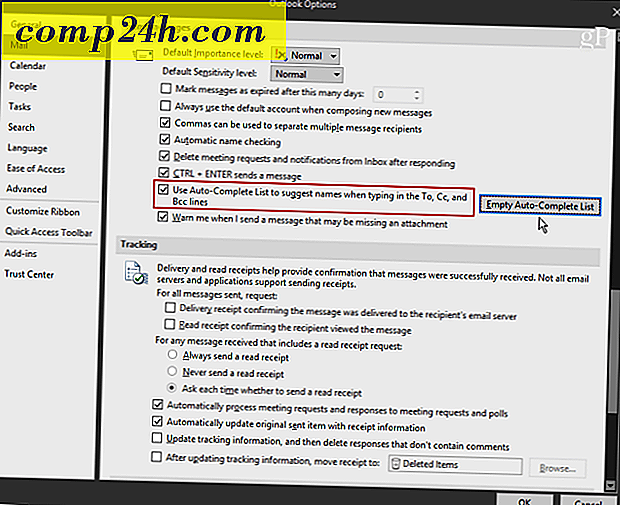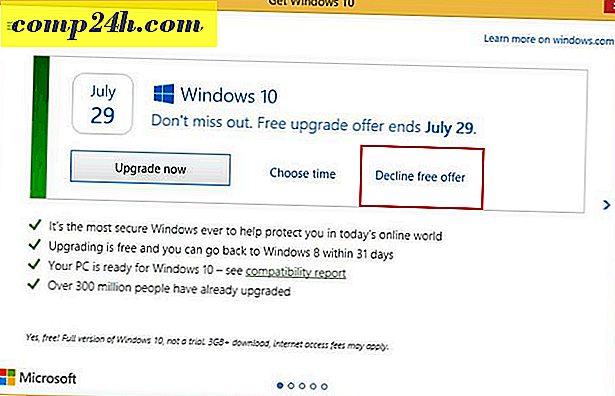Sådan slettes Xbox Music Playlists
I sidste uge viste jeg dig, hvordan du opretter Xbox Music-spillelister i Windows 8.1 ved hjælp af Bing. Det er alt fint og godt for at lave spillelister på flugt, men efter et stykke tid vil du måske slippe af med dem. Af en eller anden grund er det ikke så nemt som at højreklikke på en afspilningsliste og vælge Slet - ligesom det er med stort set alle andre musikafspillere.
Sletning af en afspilningsliste er forskellig på hver enhed, men når du sletter en afspilningsliste på, siger din Windows Phone, slettes den på tværs af tavlen på alle dine enheder. Her er et kig på, hvordan du sletter afspilningslister på hver platform Xbox Music er tilgængelig på.
Slet Xbox Music Playlists
Windows 8.1 Xbox Music App: For at slette en afspilningsliste i Xbox Music ved hjælp af appen på Windows 8.1, skal du først vælge afspilningslisten. Derefter øverst klik på ikonet (...) for flere valg, og vælg Slet.

Xbox Music til internettet : Igen skal du vælge afspilningslisten for at åbne den, og derefter klikke på papirkurv ikonet for at slette det.

Windows Phone: Åbn Xbox Music-appen, bor ned til Afspilningslister, og tryk derefter på og hold den nede for at få pop op-menuen til at slette.

Android og iOS Apps : Sletning af en afspilningsliste på Android ligner Windows-telefon. Bare tryk og hold afspilningslisten, og tryk så på slet. På iOS skal du trykke på og holde afspilningslisten og trykke på Slet fra menuen, der dukker op.

Xbox 360: På konsollen skal du gå til Xbox Music> Min musik> Afspilningslister og vælg derefter den, du vil slette, og vælg Slet afspilningsliste.